Windows 11で「ドライバーを解放できませんでした」エラーを修正する方法
- PHPz転載
- 2023-05-18 21:58:111607ブラウズ
ほとんどのギガバイト マザーボードでは、 ドライバがリリースされずに失敗するという問題が報告されています。これは主に、ワイヤレス機能を持たないギガバイトのマザーボードで発生します。 Gigabyte の Cloud Station Server などのソフトウェアを使用する場合は、WiFi が必要です。このエラーは、マザーボードにワイヤレス機能が存在しないために発生します。
この記事では、この問題を解決するための回避策について説明します。 解決策 1: App Center でホーム クラウド、ギガバイト リモートを無効にする1.App Center を開き、Cloud Station Server を開きます。
2. ウィンドウの下部にいくつかのタブが表示されます。 3. よく確認すると、最初の 3 つのタブには、次回の再起動時に常に実行されるスイッチがあります。
4.すべてのスイッチをオフにしますおよびシステムを再起動します。
これで解決するかどうかを確認し、依然として不快なパチパチ音が聞こえる場合は、以下にリストされている次の解決策を試してください。 解決策 2: ソフトウェアを完全にアンインストールします1.Windows R キーを同時に押したままにして、Run ダイアログ ボックスを開きます。
2.cmd と入力し、Enter を押します。
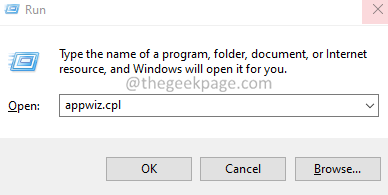
プログラムと機能 ウィンドウで、下にスクロールして、GigaByte App Center の ソフトウェアを見つけます。
4. 見つかったら、それを右クリックし、「アンインストール」を選択します。
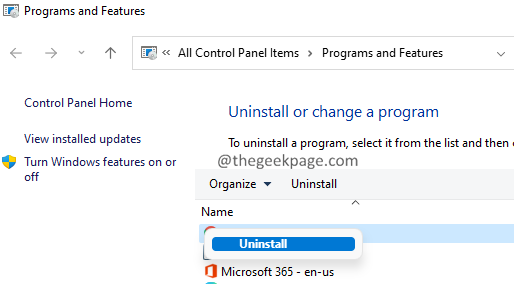
以上がWindows 11で「ドライバーを解放できませんでした」エラーを修正する方法の詳細内容です。詳細については、PHP 中国語 Web サイトの他の関連記事を参照してください。
声明:
この記事はyundongfang.comで複製されています。侵害がある場合は、admin@php.cn までご連絡ください。

